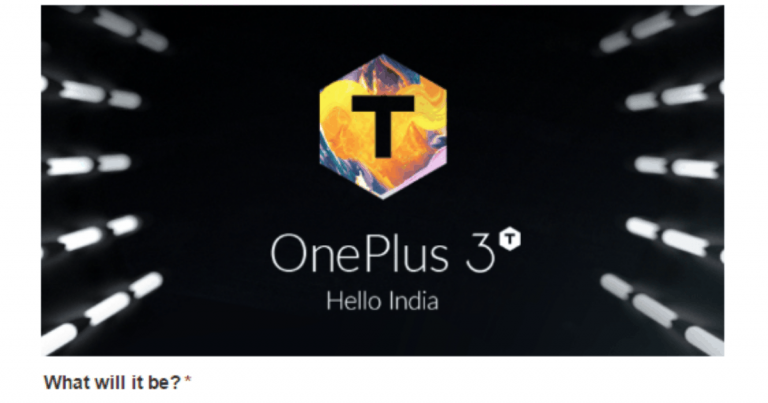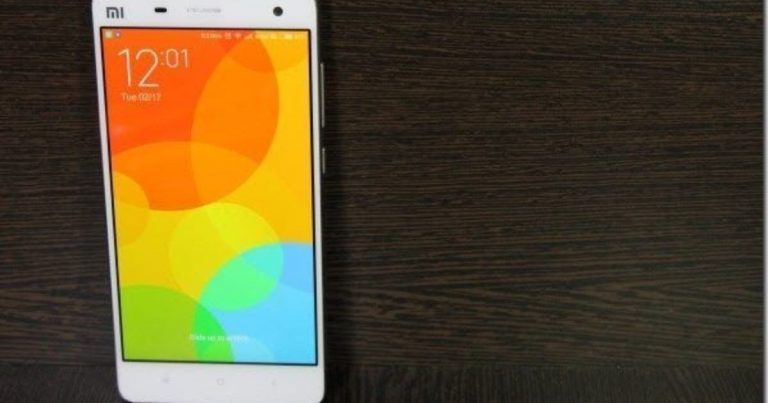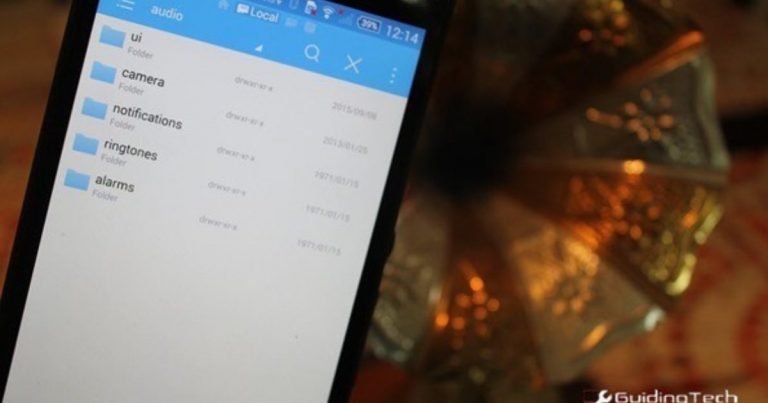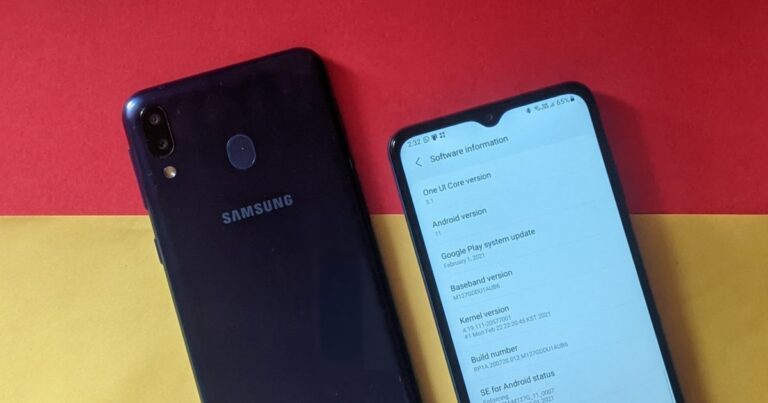Отключить трехточечное меню в HTC One X и сопоставить меню с кнопкой переключения задач
Когда я использовал смартфон Samsung Galaxy S, я познакомился с работой трех софт-кнопок – назад, домой и кнопки меню. На днях после того, как я купил HTC One X, у него тоже были три программные клавиши, но, к моему удивлению, третья кнопка не предназначалась для вызова меню. Скорее это было для переключения между недавними приложениями.
При длительном использовании я понял, что большинство новых приложений, которые теперь следуют тенденции ICS, имеют кнопку меню из трех точек где-то на экране приложения, но приложения, которые еще не были обновлены, телефон представляет трехкнопочную полосу внизу экрана, чтобы открыть меню.
Программы для Windows, мобильные приложения, игры - ВСЁ БЕСПЛАТНО, в нашем закрытом телеграмм канале - Подписывайтесь:)
На первом снимке экрана выше показано приложение, оптимизированное для ICS, со встроенной кнопкой меню из трех точек. Второй снимок экрана, с другой стороны, представляет собой приложение, не оптимизированное для ICS, с системным трехкнопочным меню внизу. Система сгенерировала трехточечную кнопку, занимающую 1/10 экрана, что временами может сильно раздражать.
Быстрая подсказка: Если вам интересно, что нового в Android ICS, это Страница разработчиков Android предлагает глубокое понимание того, что представляет собой эта новая ОС.
Хотя интеграция трехточечной кнопки не беспокоит вначале, но когда вы играете в полноэкранные игры, эта кнопка действительно может вас разозлить. Итак, сегодня я расскажу вам, как вы можете это исправить. Что мы сделаем, так это сопоставим последнюю клавишу приложения с кнопкой меню и будем использовать долгое нажатие клавиши возврата на главный экран для запуска последних приложений, как это было в предыдущих версиях Android.
Вы также можете изменить действие долгого нажатия кнопки «Домой», чтобы вызвать меню, и оставить кнопку недавнего приложения нетронутой, но я предпочитаю первый подход.
Этот процесс включает в себя рутирование телефона, чтобы вас предупредили!
Исправление меню из 3 точек
Шаг 1: Разблокируйте загрузчик HTC One X, установите ClockworkMod Recovery и рутируйте его. Щелкните по ссылкам, чтобы ознакомиться с нашими руководствами по этому же вопросу.
Шаг 2: Выполнив обе задачи, загрузите zip-файлы во флэш-память. Для тех из вас, кто хочет сопоставить кнопку меню с программной клавишей недавних приложений скачать этот файл (MD5 # 9D0655EFB315C206873C481805F5E3C7) и тем, кто хочет использовать долгое нажатие кнопки возврата домой для вызова меню, следует скачать вместо этого (MD5 # B7D4C9F20F326A96B9E589C329207D8A).
Обновлять: Для пользователей на 1.26 / 1.28 и сток прошивка, скачать исправление установщика Aroma. Не обращайте внимания на приведенные выше ссылки для скачивания и используйте вместо них этот файл.
После загрузки файлов подключите HTC One X к компьютеру, подключите хранилище и перенесите файлы в корневую папку SD-карты.
Примечание: Не открывайте и не изменяйте zip-файл.
Шаг 3: Выключите свой мобильный телефон и снова загрузитесь в режиме восстановления с помощью кнопки уменьшения громкости + питания и запустите ClockworkMod Recovery (вы увидите этот параметр, только если вы установили CWM, используя часть 2 нашего руководства по рутированию).
Шаг 4: В ClockworkMod Recovery перейдите к Установить zip с SD-карты (второй вариант на главном экране) -> Выбрать zip с SD-карты (первый вариант на следующем экране). Теперь выберите zip-файл, который вы скопировали на SD-карту на шаге 2, и прошейте его.
Вот и все, теперь перезагрузите систему и используйте дисплей телефона так, как он должен был быть. Не забудьте поделиться с нами своими ощущениями, когда вы играете в игры и просматриваете приложения после исправления новой кнопки меню в вашем HTC One X.
( Через XDA )
Программы для Windows, мобильные приложения, игры - ВСЁ БЕСПЛАТНО, в нашем закрытом телеграмм канале - Подписывайтесь:)